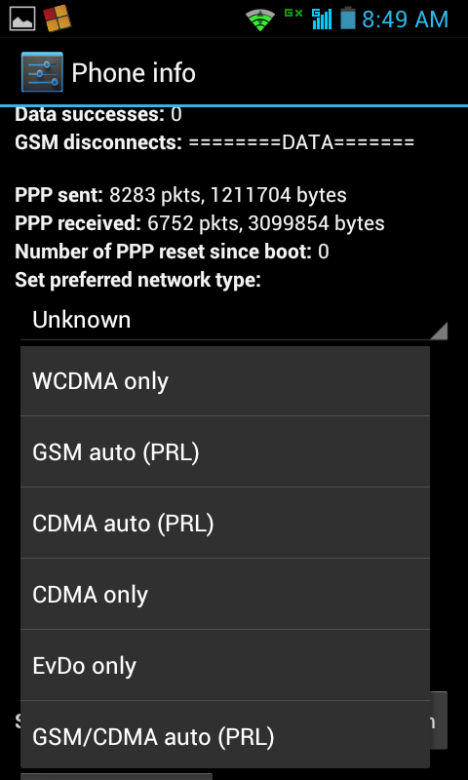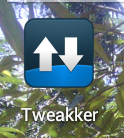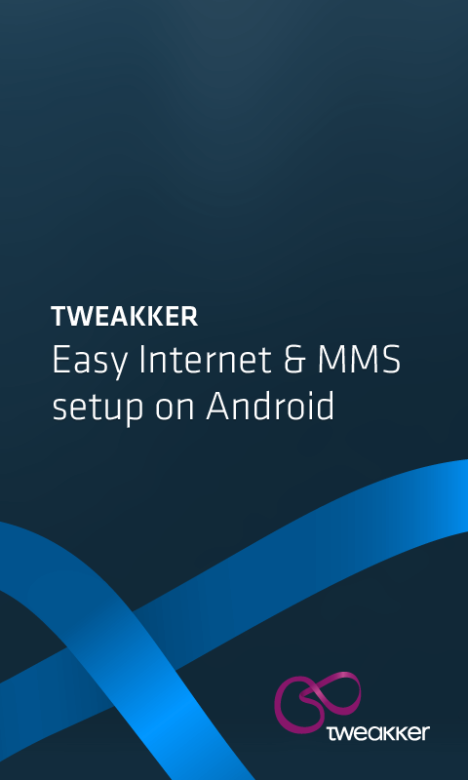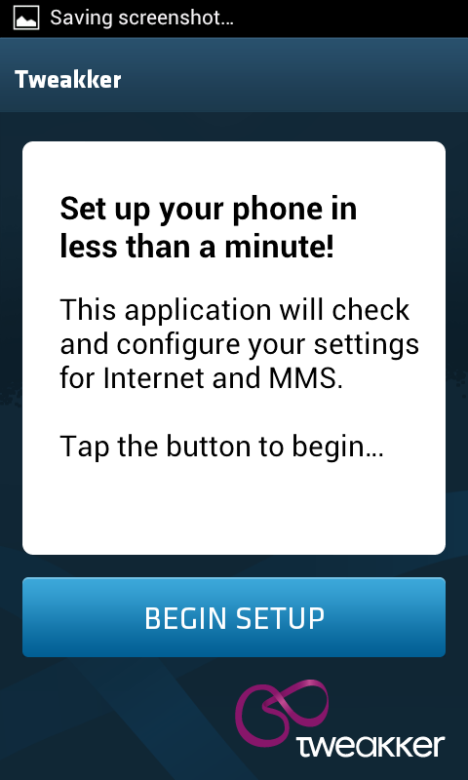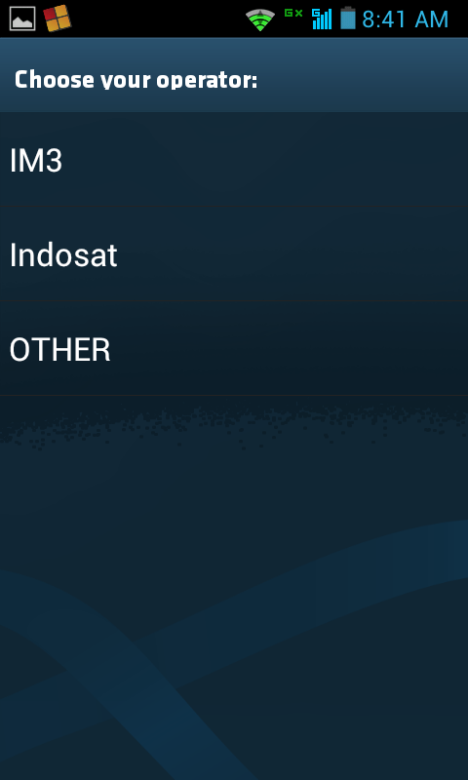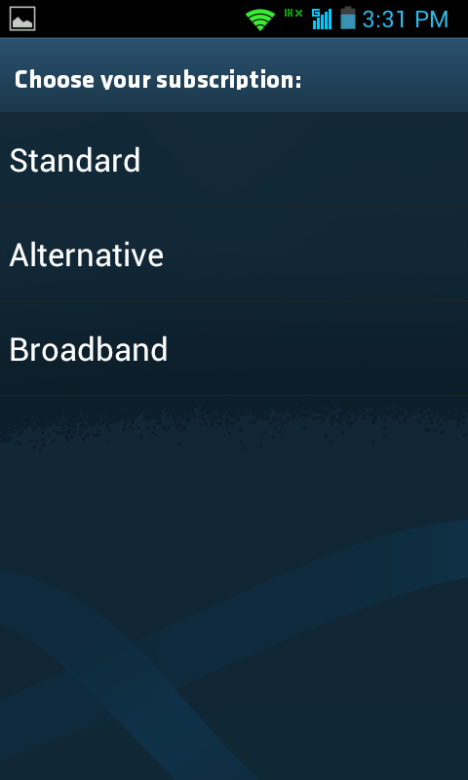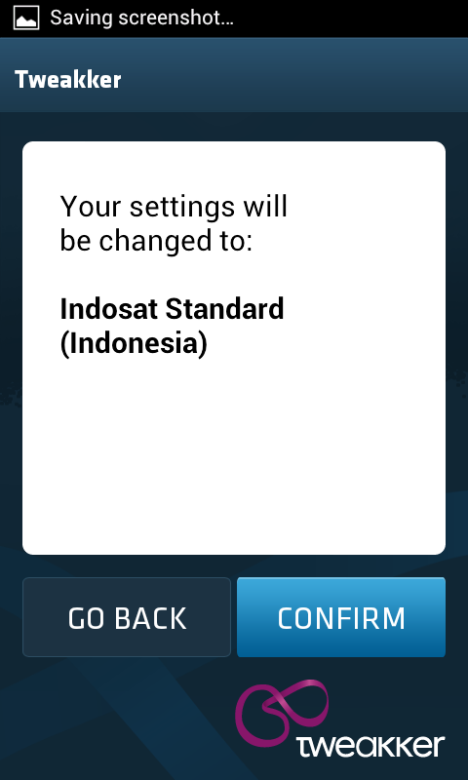Cara Memperbaiki Android Yang Brick/Mati Total -
sudah tak terasa ya blog ini lama gk update dan kali ini blog ini akan
berbagi trik tentang cara mengatasi android yang matot (mati total).
Cara Memperbaiki Android Yang Brick/Mati Total
1. Pertama copot semua yang menempel di Android anda seperti Simcard,
Memorycard, dan baterai. Diamkan selama 10-20 menit.Setelah itu Pasang
kembali dan coba nyalakan. Jika berhasil menyala dan bisa masuk ke
download mode, segera lakukan Flashing
2. Jika penanganan diatas kurang berhasil Copot simcard, memorycard terus colokin Smartphone android ke komputer melalui kabel USB tanpa
menggunakan baterai lalu pencet terus tombol power dan tombol volume up +
Volume downsampai ada bunyi “beep” di komputer,
ga ada bunyi
pencet terus 1-3 menit, lalu pasang baterai, segera cobalah masuk ke
download mode, jika berhasil segera lakukan Flashing .
3. Cara Ketiga Cabut simcard, memory card serta baterai lalu diamkan
Smartphone android selama 2-3 hari. Setelah itu coba nyalakan/masuk
ke download mode lalu Flashing.
Contoh Gambar masuk menu Downloading
4. Jika cara penanganan diatas belum membuahkan hasil maka selanjutnya kita gunakan bantuan Software One Click Unbrick :
Pertama Siapkan dulu bahan - bahanya :
1. Siapkan Komputer yang digunakan tentunya sudah Terinstal Java jika tidak punya >> Unduh java
2. Unduh one click unbrick >>
Disini (kemudian Extrack)
3. Selanjutnya Tancapkan Handphone android anda dengan kabel data ke PC/laptop .
4. Jalankan one click unbrick yang sudah di unduh .
5. Setelah itu "Click unsoft brick" lalu tunggu hingga muncul pesan eror, setelah muncul tanda eror pilih "Resolution Center".
6. Kemudian Klik extract current folder di folder heimdall .
7. Salin file one-click unbrick dan one click loader yang sudah di unduh ke folderheimdall .
8. Selanjunya tinggal Klik kanan pada One click loader, lalu pilih run as administrator
9. Lalu Klik kembali unsoft brick maka akankeluar pesan eror, lalu biarkan saja pesan tersebut .
10. Restart komputer anda .
11. Dan cabut semua kabel data, kartu sim, sd card, baterai .
12. Setelah dicabut semua , pasang lagi hanya baterainya .
13. Dan langkah Terakhir Masuk ke download mode dengan menekan 3 tombol ( volume bawah + home + power )
Jika sudah berhasil masuk ke dalam download mode berarti tandanya anda
sudah berhasil melakukan Unbrick dan rekan-rekan hanya perlu melakukan Flashing
pada android rekan2 Jika belum berhasil ulangi langkah-langkah tersebut
mungkin ada yang terlewatkan atau jika tidak ada perubahan, langkah
terakhir adalah bawa ke Service Center.
sekian dari saya semoga Cara Memperbaiki Android Yang Brick/Mati Total bisa membantu anda.